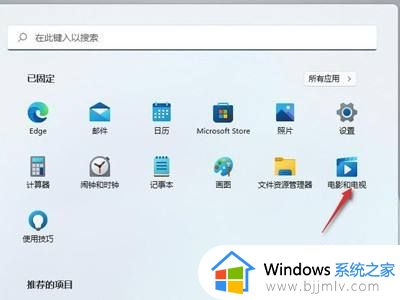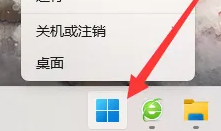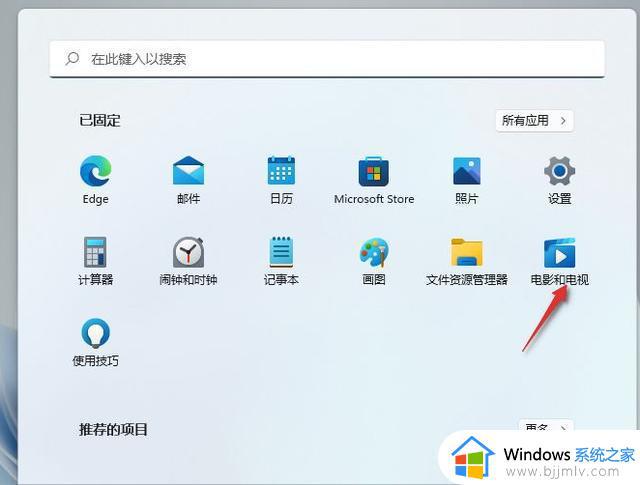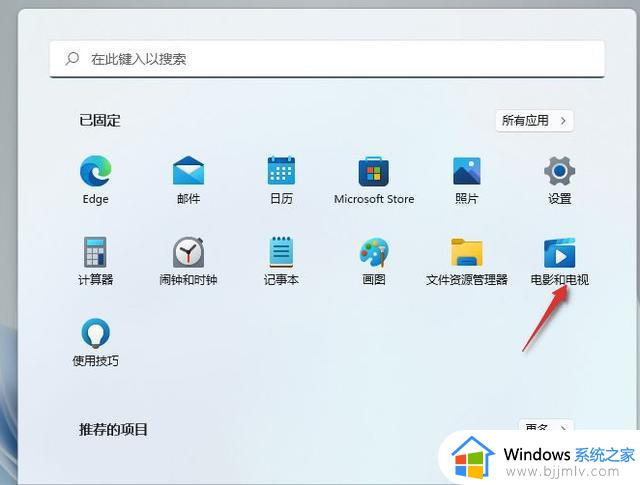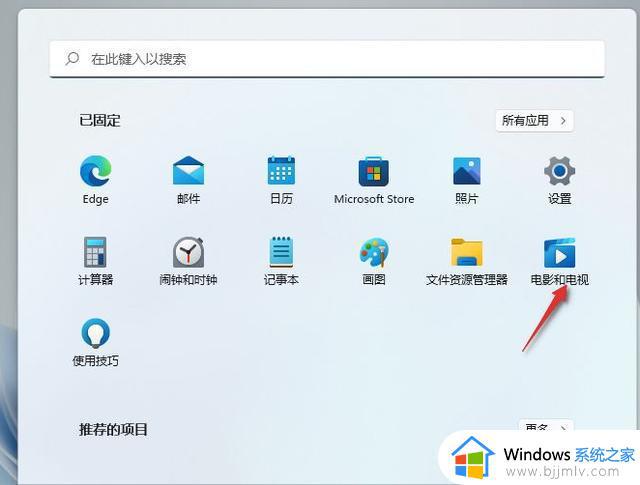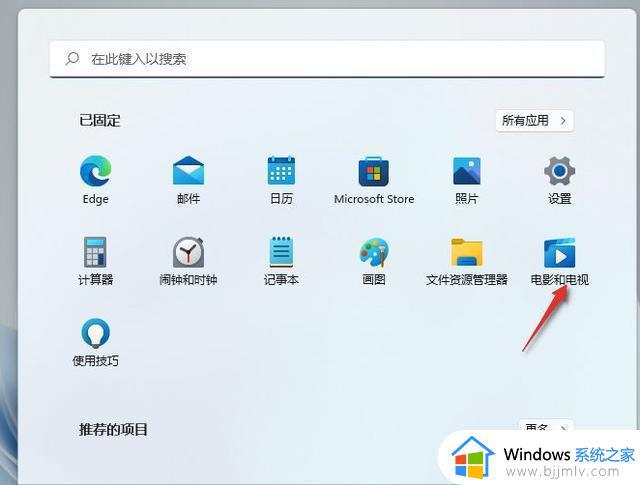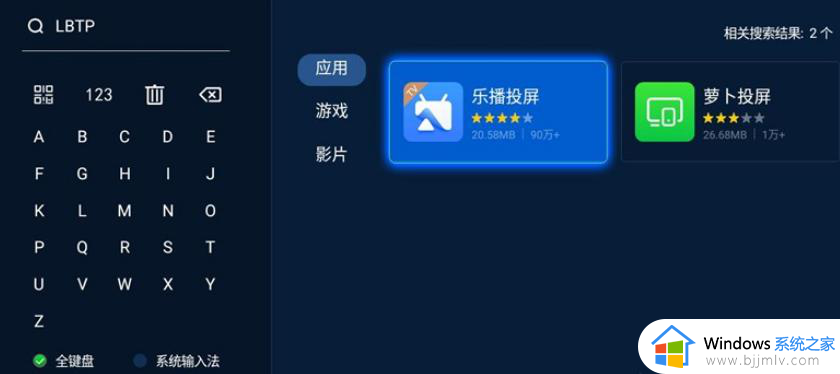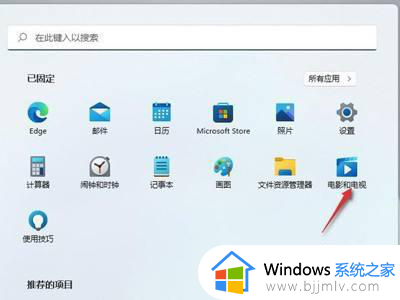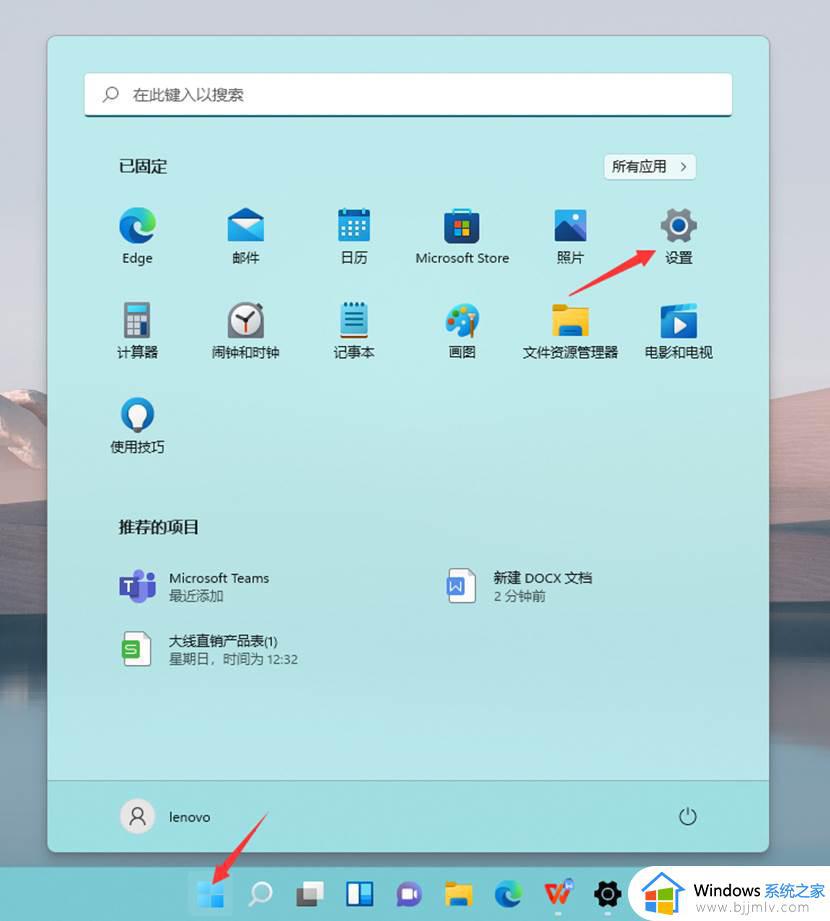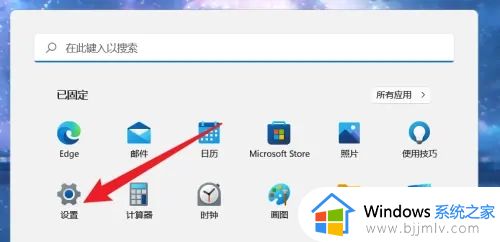win11笔记本如何投屏到电视上 win11笔记本电脑怎样投屏到电视机上
更新时间:2024-05-08 09:44:33作者:runxin
相信有些用户在win11笔记本电脑上观看视频时,会因为屏幕尺寸较小的缘故而导致体验极差的问题出现,因此在win11系统中自带的投屏功能就能够帮助用户将画面投放到更大尺寸的电视机上来显示,那么win11笔记本如何投屏到电视上呢?下面就是有关win11笔记本电脑怎样投屏到电视机上全部内容。
具体方法如下:
1、按住Windows键,然后点击【电影和电视】。
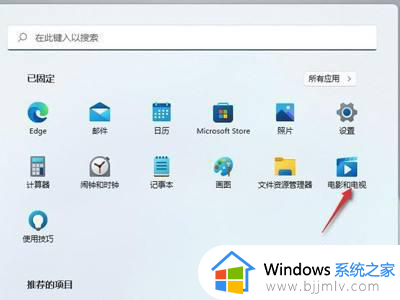
2、打开播放的电影,点击右下角3个点,选择【投射到设备中】。
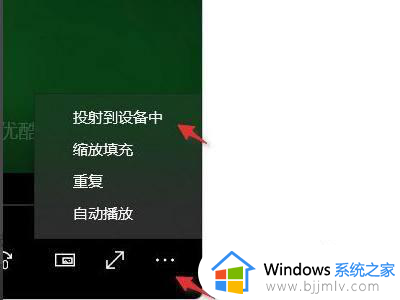
3、处于同一局域网下的电视设备就会被搜索到,点击连接即可投屏。
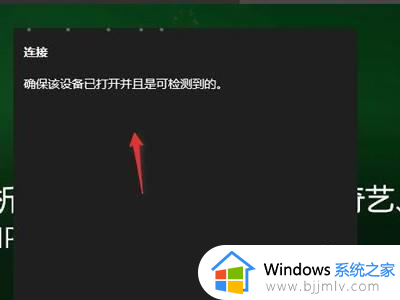
以上就是小编教大家的win11笔记本电脑怎样投屏到电视机上全部内容了,还有不清楚的用户就可以参考一下小编的步骤进行操作,希望本文能够对大家有所帮助。